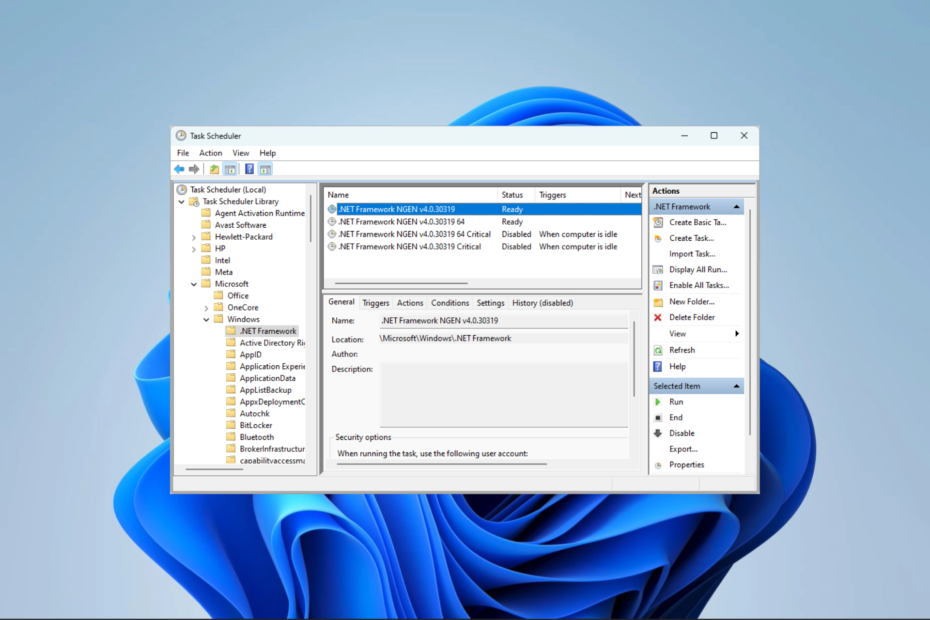Tjek, at opgaveudløserne er aktiveret
- Task Scheduler er et indbygget Windows-værktøj, der giver dig mulighed for at planlægge opgaver, der skal udføres i baggrunden på bestemte tidspunkter.
- Dette er ekstremt vigtigt, da det udfører vedligeholdelses-, sikkerhedskopierings- og defragmenteringsopgaver i baggrunden på lokale og eksterne computere.
- Når hjælpeprogrammet ikke virker, vil du ikke være i stand til at køre nogen scripts, og alle planlagte opgaver vil mislykkes.

xINSTALLER VED AT KLIKKE PÅ DOWNLOAD FIL
Fortect er et systemreparationsværktøj, der kan scanne hele dit system for beskadigede eller manglende OS-filer og automatisk erstatte dem med fungerende versioner fra dets lager.
Boost din pc-ydeevne i tre nemme trin:
- Download og installer Fortect på din pc.
- Start værktøjet og Start scanningen
- Højreklik på Reparation, og ret det inden for et par minutter.
- 0 læsere har allerede downloadet Fortect indtil videre i denne måned
Windows Task Scheduler er en Microsoft Windows-operativsystemkomponent, der giver brugerne mulighed for at planlægge udførelse af programmer eller scripts på bestemte tidspunkter eller efter et tidsinterval. Denne proces går dog ikke altid som planlagt.
Du kan støde på en fejl 0x40010004 hvor planlagte opgaver kører ikke ved opstart. Når du støder på denne fejl, betyder det, at applikationen ikke kan starte på grund af et eller andet problem med tjenesten eller dens afhængigheder.
Find ud af, hvad der forhindrer de planlagte opgaver i at køre, og hvordan du løser det.
Hvad er fejlkode 0x40010004?
0x40010004 er en Task Scheduler-fejl, der vises, når Windows-operativsystemet støder på en fejl under forsøg på at indlæse eller oprette en opgave til udførelse. Planlægning af opgaver kan være nyttigt af en række årsager.
For eksempel, hvis du vil køre et script, der udfører vedligeholdelse på dit system, såsom at rydde op i midlertidige filer eller defragmentering af din harddisk, kan du planlægge det i opgaveplanlægningen.
Når du kører en opgave fra Windows Task Scheduler, vil den først kontrollere, om alle forudsætninger er opfyldt, før du starter udførelsen af din opgave. Din opgave vil ikke blive udført, hvis forudsætningskriterierne ikke er opfyldt.
Windows Task Scheduler har mange forudsætninger for at køre automatisk planlagte opgaver, såsom:
- Tilladelser – Brugeren skal have tilladelse til at få adgang til ressourcer på fjerncomputere. Det betyder, at hvis du vil planlægge en opgave til at køre på en fjerncomputer, skal du bruge en konto med administrative rettigheder.
- WMI service – WMI-tjenesten er påkrævet, når du vil køre opgaver på fjerncomputere eller andre ikke-domænecomputere. Dette skyldes, at opgaveplanlæggeren bruger WMI til at indhente oplysninger om tilstanden på den computer, den kører på.
- SCCM – Hvis du planlægger en masse opgaver, skal du bruge SCCM til implementering og overvåge status for klienter for at sikre, at alle planlagte opgaver udføres.
Hvordan retter jeg fejl 0x40010004?
Ekspert tip:
SPONSORERET
Nogle pc-problemer er svære at tackle, især når det kommer til manglende eller beskadigede systemfiler og arkiver i din Windows.
Sørg for at bruge et dedikeret værktøj, som f.eks Fortect, som vil scanne og erstatte dine ødelagte filer med deres friske versioner fra dets lager.
Hvis du har en opgave, der ikke kører, skal du først kontrollere følgende:
- Sørg for, at din opgave er planlagt til at køre på det rigtige tidspunkt og dato. Nogle gange når Windows synkroniserer ikke dine indstillinger for tid og dato, kan det forstyrre planlægningen af opgaver.
- Sørg for, at der ikke er konflikter med andre opgaver eller begivenheder på din computer. Hvis der er konflikter, skal du muligvis justere, hvor ofte du vil have opgaven til at køre, eller hvornår du vil have den aktiv.
- Tjek for evt netværks forbindelse eller problemer med internetudbydere (ISP).
- Sørg for, at du har administrative rettigheder på din pc. Din computer kan muligvis ikke køre visse opgaver uden administratoradgang.
1. Aktiver opgaven manuelt
- Tryk på Windows + R nøgler til at åbne Løb kommando.
- Type taskschd.msc i dialogboksen og tryk Gå ind.

- Klik på den opgave, der medførte fejlen 0x40010004, og vælg derefter Ejendomme.

- Naviger til Udløsere fanen, og kontroller, om opgaven er aktiveret. Hvis ikke, så tryk på Redigere knap.

- Tjek endelig Aktiveret boksen og tryk på Okay knap.

2. Genstart Task Scheduler-tjenesten
- Tryk på Windows + R nøgler til at åbne Løb kommando.
- Type services.msc i dialogboksen og tryk Gå ind.

- Højreklik på Opgaveplanlægger service og vælg Ejendomme.

- Indstil Opstartstype til Automatisk fra rullemenuen og klik Start.

- Klik til sidst ansøge og OK, og genstart derefter pc'en.
- 0x00000b11: Sådan rettes denne fejl på Windows 10 og 11
- Lenovo Laptop Black Screen: Sådan løses det i 5 trin
- Fix: Operation mislykkedes med fejl 0x00001B
- Hvad er fejl 0x80029c4a & hvordan man hurtigt fikser det
3. Rediger registreringsdatabasen
- Tryk på Windows + R nøgler til at åbne Løb kommando.
- Type regedit og ramte Gå ind at åbne Registreringseditor.

- Naviger til følgende sti:
HKEY_LOCAL_MACHINE\SYSTEM\CurrentControlSet\Services\Schedule - Højreklik på en sort plads i venstre rude, vælg Ny, og klik på DWORD (32-bit) værdi.
- Navngiv det Start, og lav derefter værdidataene 2.

- Luk registreringseditoren og genstart din pc.
Før du udfører dette trin, skal du sikre dig, at du har oprettet et gendannelsespunkt. Redigering af registreringsdatabasen går nogle gange ikke som planlagt og kan have lammende effekter på din pc.
Gendannelsespunktet vil fungere som en pude, så du har et sikkert retursted, hvis tingene ikke fungerer.
Du kan dog også bruge et praktisk systemreparationsværktøj, der kan reparere registreringsrelaterede problemer og hjælpe dig med endelig at løse dette opgaveplanlægningsproblem.
⇒ Hent Fortect
For at sikre, at du minimerer forekomsten af fejl, såsom 0x40010004 i fremtiden, skal du tjekke vores tips til opgaveplanlægning for at sikre, at denne proces kører uden hikke.
Hvis den indbyggede Task Scheduler ikke giver dig de ønskede resultater, måske Software til opgaveplanlægning kan være hvad du har brug for.
For forslag vedrørende dette emne, smid os en kommentar nedenfor.